Коригирайте грешката 0xc00000e9 в Windows 7
Една от грешките, които потребителят на Windows 7 може да срещне, е 0xc00000e9. Този проблем може да възникне както директно при стартиране на системата, така и по време на нейната работа. Да видим какво причини това неизправност и как да го отстраним.
съдържание
- Причини и решения за грешка 0xc00000e9
- Метод 1: Изключете периферните устройства
- Метод 2: Проверете диска за грешки
- Метод 3: Премахване на програми от стартиране
- Метод 4: Деинсталиране на програми
- Метод 5: Проверете за целостта на системните файлове
- Метод 6: Деинсталиране на актуализации
- Метод 7: Почистване от вируси
- Метод 8: Възстановяване на системата
- Метод 9: Повторно свързване към друг SATA порт
- Въпроси и отговори
Причини и решения за грешка 0xc00000e9
Грешката 0xc00000e9 може да бъде причинена от различни причини, сред които са следните:
- Свързване на периферни устройства;
- Инсталирайте несъвместими програми;
- Проблеми при работата на твърдия диск;
- Неправилна инсталация на актуализации;
- Хардуерни проблеми;
- Вируси и други.
Съответно, начините за решаване на проблема са пряко свързани с неговата специфична причина. След това ще се опитаме подробно да разгледаме всички възможности за премахване на тази грешка.
Метод 1: Изключете периферните устройства
Ако се появи грешка 0xc00000e9 при стартиране на системата, трябва да се уверите, че причината за нея не е периферно устройство, свързано към компютъра: USB флаш устройство, външен твърд диск, скенер, принтер и т.н. За да направите това, изключете всички допълнителни хардуерни компоненти от компютъра. Ако системата започне нормално, тогава можете отново да свържете устройството, което е причинило проблема. Но за в бъдеще не забравяйте, че преди да стартирате операционната система, тя трябва да бъде изключена.
Ако деактивирането на периферните устройства не разреши проблема, преминете към следните начини за елиминиране на грешката 0xc00000e9, която ще бъде обсъдена по-късно.
Метод 2: Проверете диска за грешки
Една от причините за грешка 0xc00000e9 е наличието на логически грешки или физически повреди на твърдия диск. В този случай трябва да се направи подходяща проверка. Но ако проблемът възникне при зареждане на системата, тогава по стандартния начин не можете да извършите необходимите манипулации. Ще бъде необходимо да въведете "Безопасен режим" . За да направите това, в началния етап на зареждане на системата, задръжте натиснат клавиша F2 (някои версии на BIOS) може да имат други опции. След това в списъка, който се показва, изберете "Safe Mode" и натиснете Enter .
- След като включите компютъра, натиснете "Старт" . Кликнете върху "Всички програми" .
- Отидете в директорията "Стандарт" .
- Намерете надписа "Команден ред" . Кликнете върху него с десния бутон на мишката. В списъка, който се показва, отидете на "Изпълни като администратор" .
- Отваря се интерфейсът "Command Line" . Въведете следната команда:
chkdsk /f /rНатиснете Enter .
- Ще се появи съобщение, че текущият диск е заключен. Това се дължи на факта, че операционната система е инсталирана в тази секция и проверката не може да бъде извършена в нейното активно състояние. Но там и тогава в "Командния ред" ще бъде предложено решение на този проблем. Сканирането ще се изпълни, след като компютърът се рестартира, преди системата да се зареди напълно. За да насрочите тази задача, въведете "Y" и натиснете Enter .
- След това затворете всички отворени приложения и прозорци. След това кликнете върху "Старт" и кликнете върху триъгълника близо до надписа "Изключване" в допълнителния списък изберете "Рестартиране" .
- Компютърът ще бъде рестартиран и на последния етап от стартирането на системата ще бъде активирана програмата chkdsk , която ще провери диска за проблеми. Ако се открият логически грешки, те ще бъдат коригирани. Ще бъде направен и опит за коригиране на ситуацията при наличие на някои физически неизправности, например демагнетизация на сектори. Но ако щетата е чисто механична, тогава ще ви помогне само ремонтът на диска или замяната му.
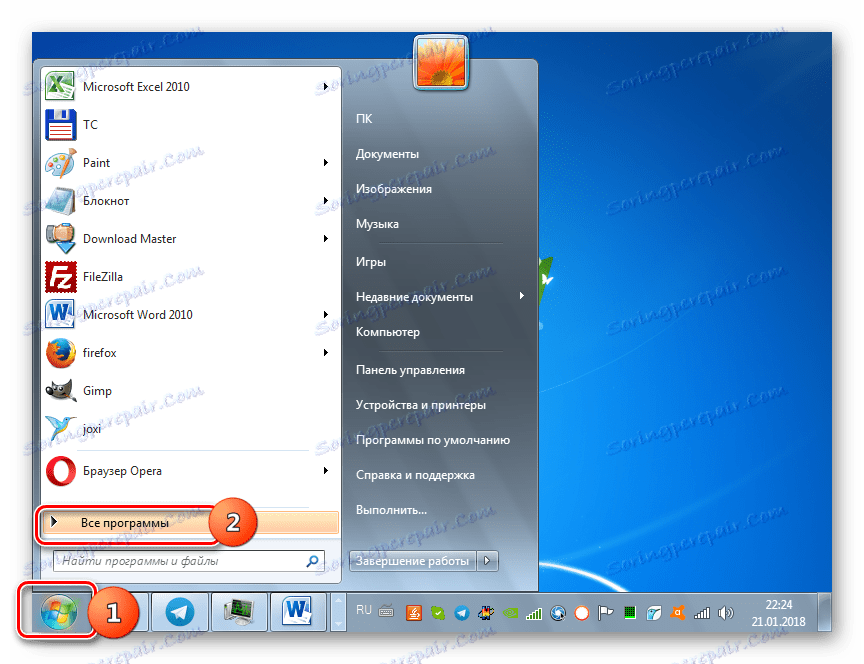
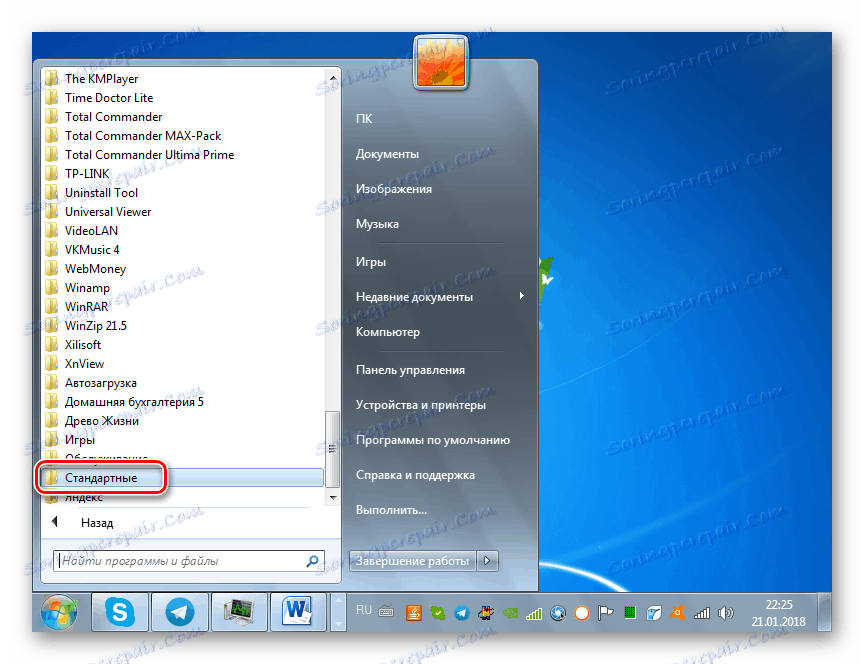
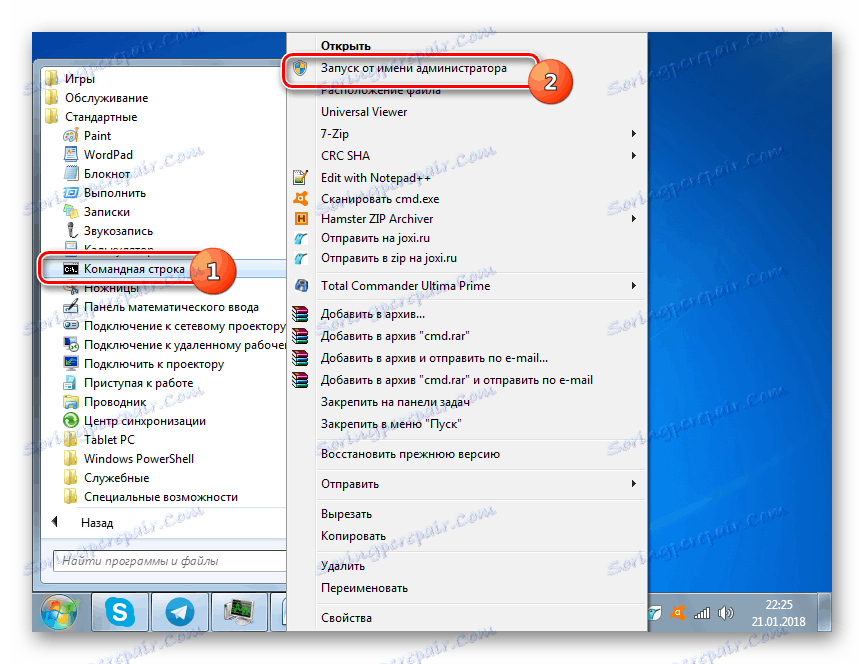
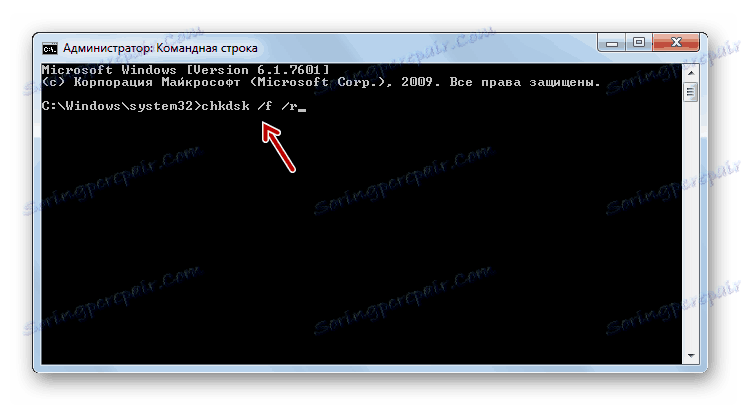
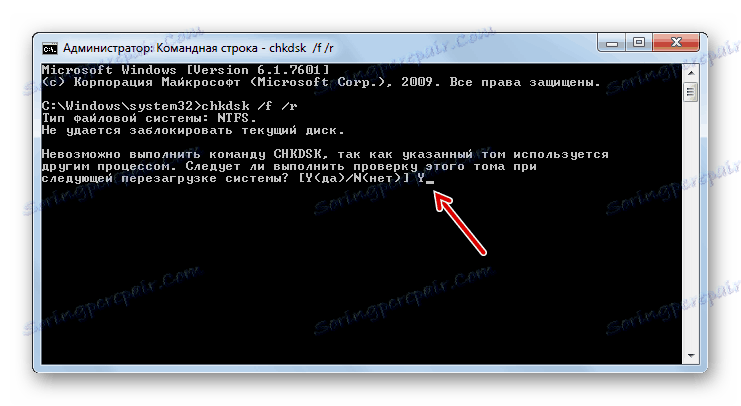
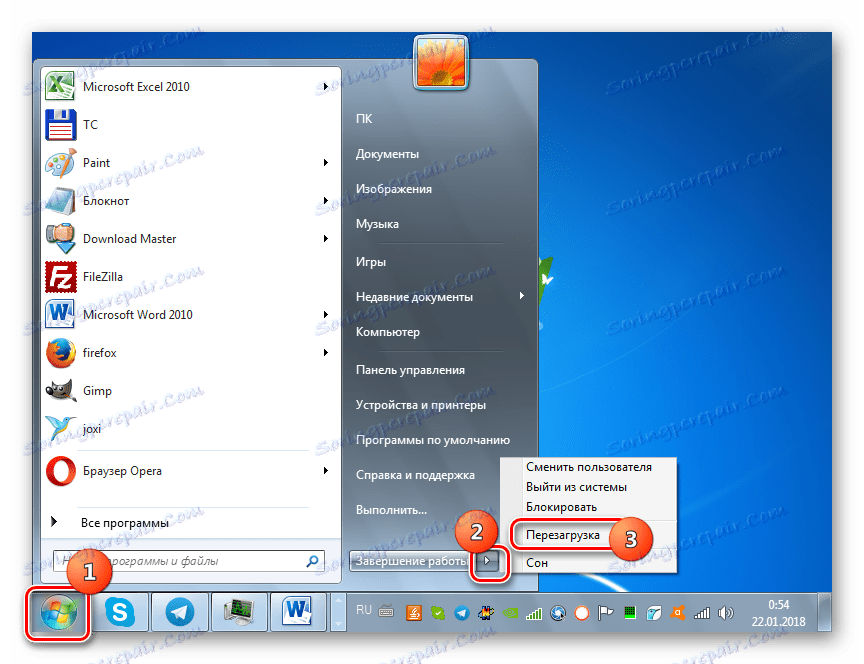
Урокът: Проверка за грешки в Windows 7
Метод 3: Премахване на програми от стартиране
Друга причина за грешката 0xc00000e9 при стартиране на системата е да откриете конфликтната програма при стартиране. В този случай той трябва да бъде премахнат от автомата. Както и в предходния случай, този проблем се решава чрез влизане през "безопасен режим" .
- Тип Win + R. В прозореца, който се отваря, въведете:
msconfigКликнете върху OK .
- Обвива се, наречена "Конфигурация на системата" . Кликнете върху името на раздела "Стартиране" .
- Ще се отвори списък с програми, които някога са били добавени към автомата. Онези от тях, за които автоматично се активира автоматично, са отметнати.
- Разбира се, би било възможно да се премахнат бележките от всички елементи, но би било по-целесъобразно да се действа по различен начин. Предвид факта, че причината за изучаването на проблема е най-вероятно ново инсталирана или добавена към програмата за стартиране, можете да отмените само тези приложения, които са били инсталирани наскоро. След това кликнете върху "Прилагане" и "ОК" .
- След това се отваря диалогов прозорец, където ще се каже, че промените ще влязат в сила след рестартирането на компютъра. Затворете всички активни програми и кликнете върху "Рестартиране" .
- След това компютърът ще се рестартира и избраните програми ще бъдат премахнати от автомата. Ако проблемът с грешка 0xc00000e9 е точно това, той ще бъде фиксиран. Ако нищо не се е променило, преминете към следващия метод.
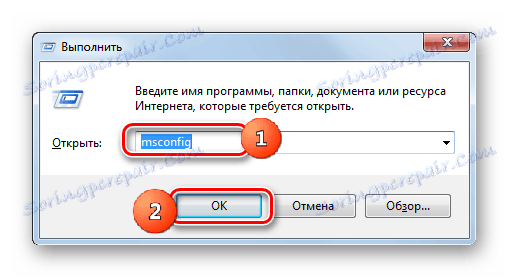
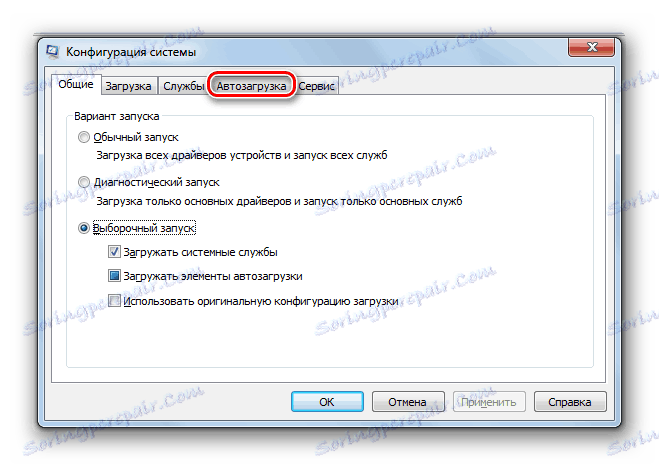
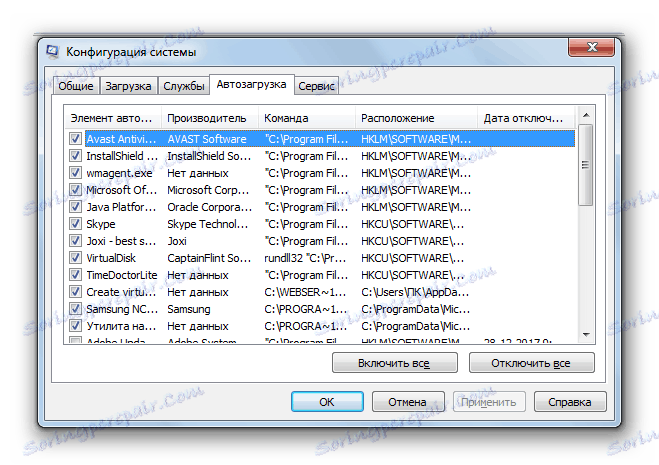
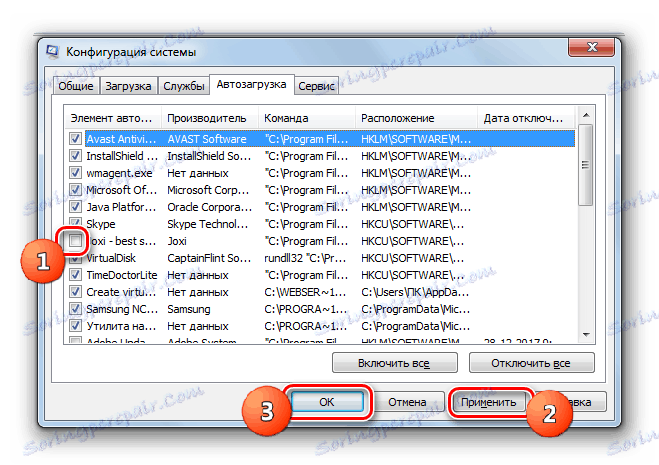

Урокът: Как да деактивирате автоматично зареждане на приложения в Windows 7
Метод 4: Деинсталиране на програми
Някои програми, дори и след като ги премахнете от автомата, могат да бъдат в конфликт със системата, причинявайки грешка 0xc00000e9. В този случай те трябва да бъдат напълно деинсталирани. Това може да стане със стандартния инструмент за премахване на приложения на Windows. Но ви съветваме да използвате специализирани помощни програми, които гарантират пълното почистване на системния регистър и други елементи на системата от всички следи от премахвания софтуер. Една от най - добрите програми за тази цел е Инструмент за деинсталиране ,
- Стартирайте инструмента за деинсталиране. Появява се списък с инсталираните програми. За да ги създадете в реда на добавяне от по-нови към по-стари, кликнете върху името на колоната "Инсталирани" .
- Списъкът ще бъде възстановен в реда, посочен по-горе. Тези програми, които са в горната част на списъка, най-вероятно са източник на проблема, който се проучва. Маркирайте един от тези елементи и кликнете върху иконата "Деинсталиране" в дясната част на прозореца "Деинсталиране на инструмента".
- След това трябва да се стартира стандартният деинсталатор на избраното приложение. След това продължете в съответствие с инструкциите, които ще се показват в прозореца за деинсталиране. Тук няма една схема, тъй като алгоритъмът на действията може да се различава съществено при изтриването на различни програми.
- След като приложението бъде деинсталирано с помощта на стандартния инструмент, инструментът за деинсталиране ще сканира компютъра за останалите папки, файлове, записи в системния регистър и други елементи, останали след отдалечената програма.
- Ако инструментът за деинсталиране открие горните елементи, той ще покаже техните имена и подканяния, за да ги премахне напълно от компютъра. За да направите това, кликнете върху бутона "Изтриване" .
- Ще се извърши процедурата за почистване на системата от остатъчните елементи на отдалечената програма. При успешното завършване на инструмента за деинсталиране ще се информира потребителя в диалоговия прозорец, за да излезете, от който трябва да кликнете върху "Затваряне" .
- Ако смятате, че е необходимо, направете подобни манипулации с други програми, които са в горната част на списъка в прозореца за деинсталиране.
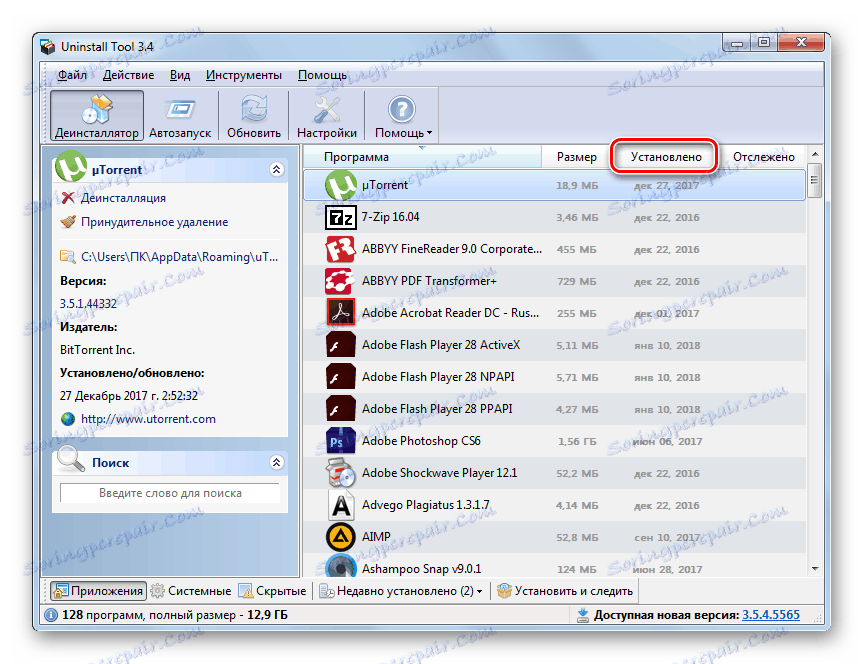
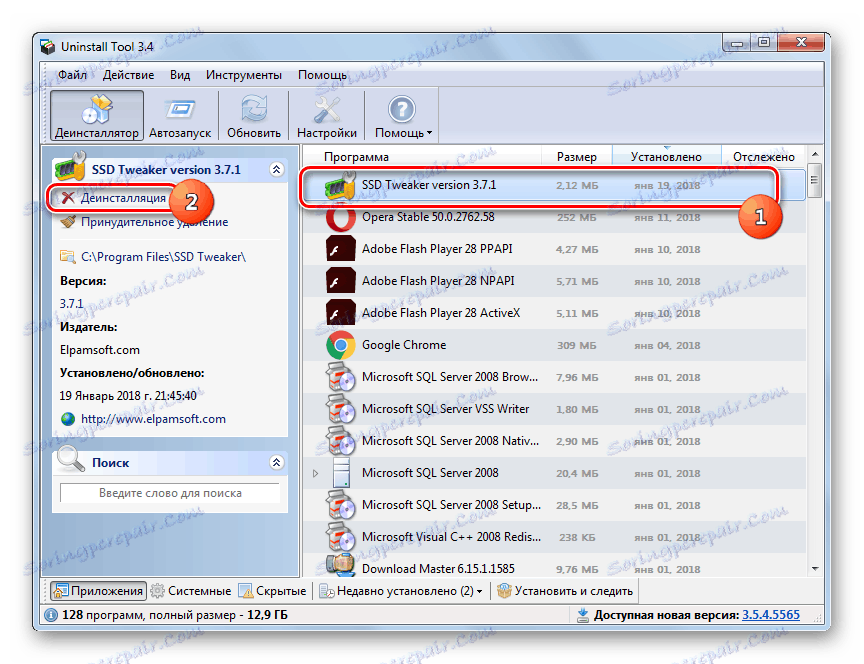
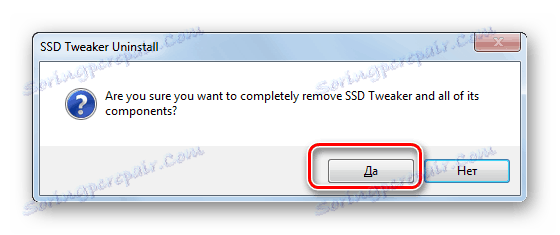

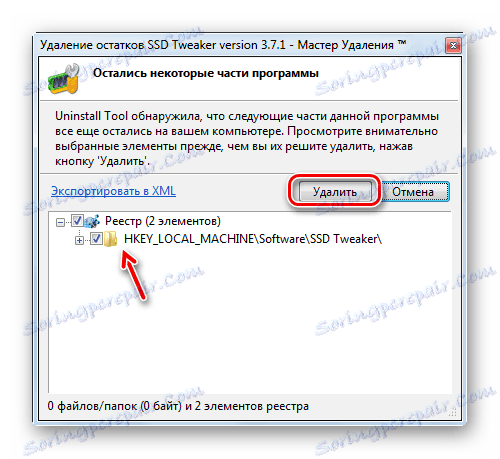
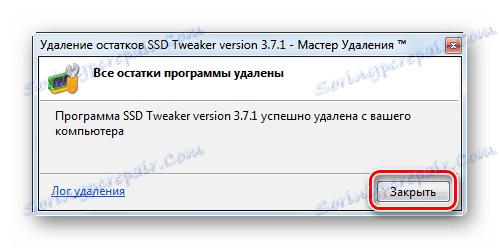
След премахването на подозрителни приложения е вероятно грешката 0xc00000e9 да изчезне.
Метод 5: Проверете за целостта на системните файлове
Вероятно причината за грешката 0xc00000e9 може да бъде повреда на системните файлове. След това трябва да направите подходяща проверка и да се опитате да поправите повредените елементи. Независимо дали имате проблем при стартиране или вече по време на работа на компютъра, препоръчваме ви да извършите горната операция в "Безопасен режим" .
- Стартирайте командния ред от името на администратора. Алгоритъмът на тази операция е подробно описан в изследването на Метод 2 . Съберете командата:
sfc /scannowНатиснете бутона Enter .
- Ще се стартира програма за комунални услуги, която ще сканира компютъра за повредени или липсващи системни файлове. Ако този проблем бъде намерен, съответните елементи ще бъдат възстановени.
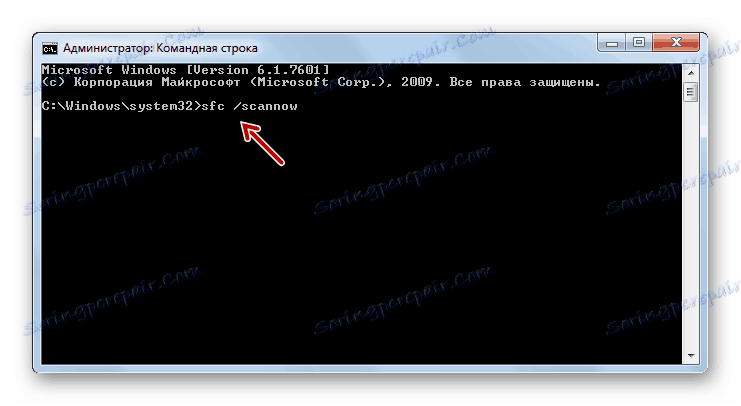
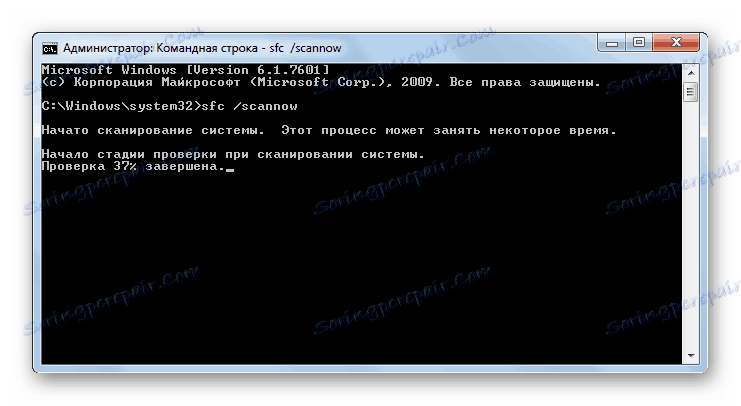
Метод 6: Деинсталиране на актуализации
Понякога причината за грешката 0xc00000e9 може да е неправилно инсталирана или дефектна актуализации на Windows. Последният вариант, макар и да не се случва често, е напълно възможно. В този случай трябва да премахнете лошата актуализация.
- Кликнете върху Старт . Изберете "Контролен панел" .
- След това в секцията "Програми" кликнете върху "Премахване на програми" .
- След това отворете "Преглед на инсталираните актуализации" .
- Отваря прозореца за изтриване на актуализациите. За да видите всички елементи в реда, в който са били инсталирани, кликнете върху името на графата "Инсталирани" .
- След това актуализациите ще бъдат подредени по групи в зависимост от местоназначението им в поредността от най-новите до най-старите. Маркирайте една от последните актуализации, която по ваше мнение е причината за грешката и кликнете върху "Премахване" . Ако не знаете какво да изберете, прекратете селекцията по последната опция за дата.
- След като актуализацията бъде премахната и компютърът е рестартиран, грешката трябва да изчезне, ако е причинена от неправилна актуализация.
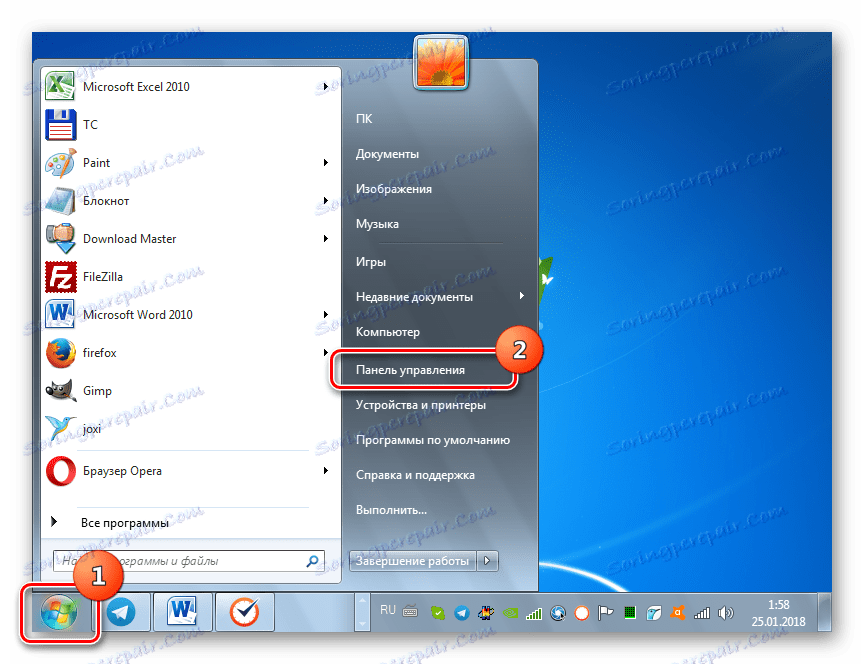
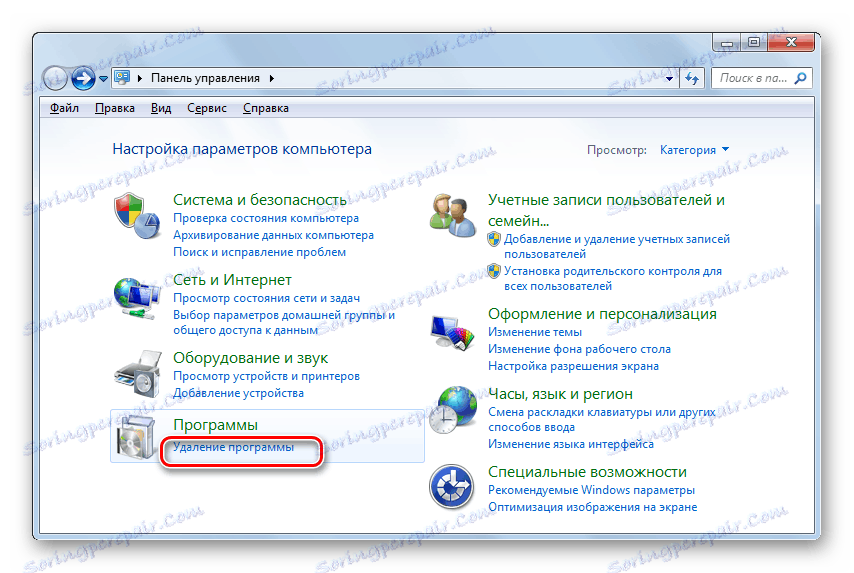
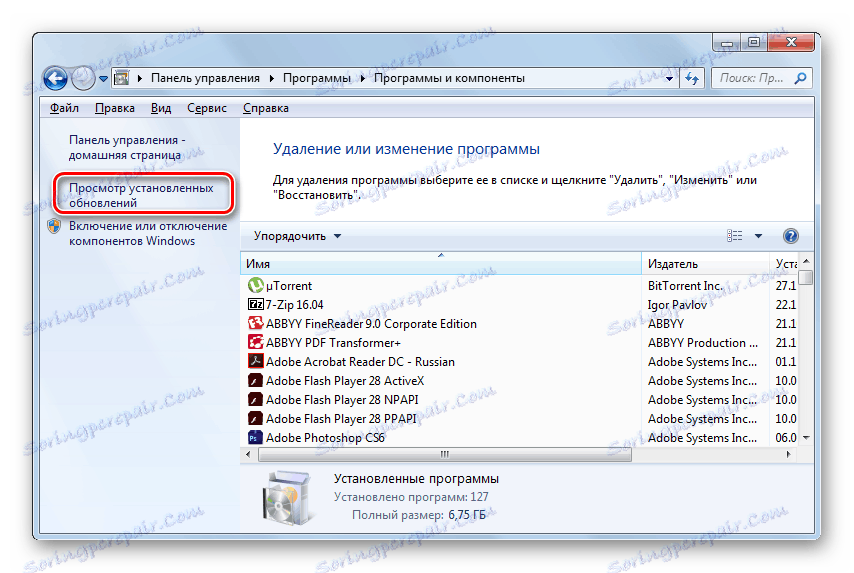

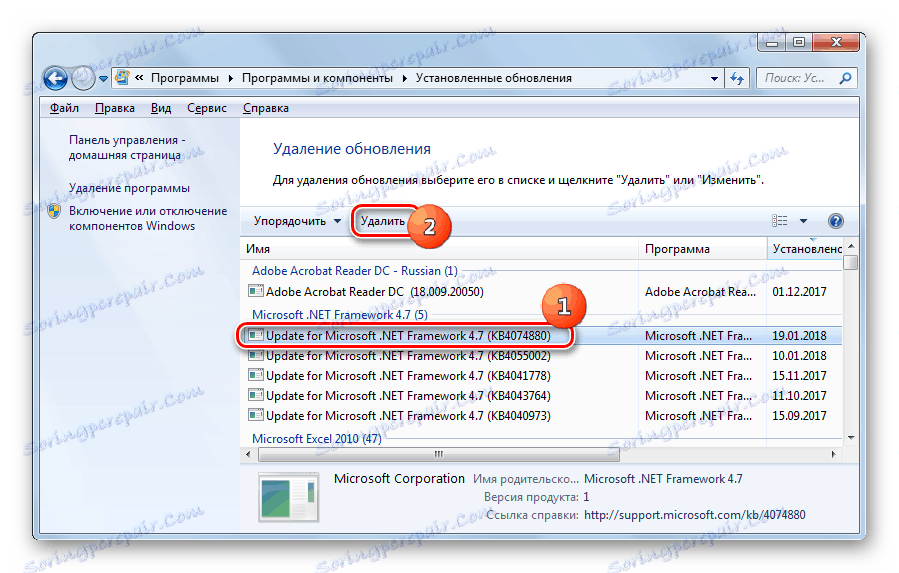
Метод 7: Почистване от вируси
Следващият фактор, който може да причини грешката 0xc00000e9, е инфекцията на компютъра с вируси. В този случай те трябва да бъдат намерени и премахнати. Това трябва да се извърши със специализирана антивирусна програма, която не включва инсталационната процедура на компютъра. Освен това се препоръчва да сканирате от стартиращо USB флаш устройство или от друг компютър.
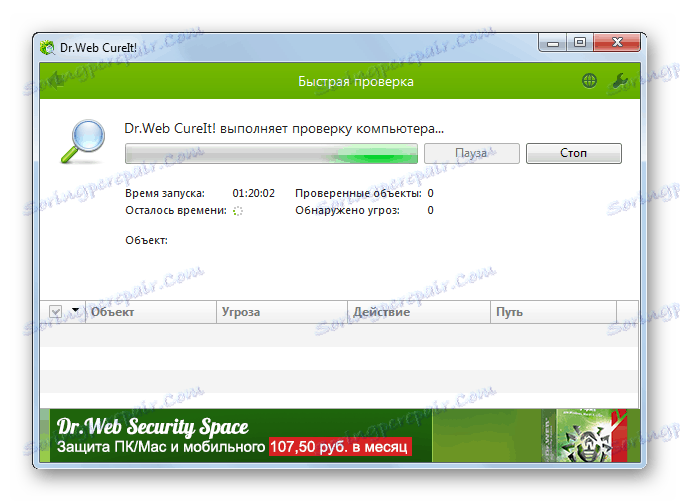
Когато се открие злонамерен код, е необходимо да следвате препоръките, които се показват в прозореца на помощната програма. Но ако вирусът вече е успял да повреди системните файлове, след като го премахнете, ще трябва да използвате препоръките, дадени в описанието на Метод 5 .
Урокът: Как да сканираме компютър за вируси без да инсталирате антивирус
Метод 8: Възстановяване на системата
Ако горните методи не помогнаха, тогава ако имате компютър възстановяване на точки , създадени преди да започне да се появява грешката, е възможно системата да се възстанови в работно състояние.
- С помощта на бутона "Старт" отидете в директорията "Стандарт" . Как да се направи това беше разгледано в описанието на Метод 2 . След това отидете в директорията "Service" .
- Кликнете върху Възстановяване на системата .
- Ще се отвори прозорецът "Съветник за възстановяване на системата" . Кликнете върху бутона "Напред" в него.
- След това се отваря прозорец със списък с наличните точки за възстановяване. Повече от една опция може да бъде представена в този списък. За да можете да изберете повече, поставете отметка в квадратчето до "Показване на още ..." . След това изберете опцията, която смятате за най-подходяща. Препоръчваме да изберете най-новата точка за възстановяване, създадена на компютъра, но тя трябва да бъде генерирана, преди да се появи първата грешка 0xc00000e9, а не след тази дата. Кликнете върху Напред .
- Следващата стъпка е да потвърдите действията си, като кликнете върху "Завършване" . Но първо трябва да изключите всички отворени приложения, защото след като кликнете върху бутона, компютърът ще се рестартира и неспасените данни може да се загубят.
- След като компютърът се рестартира, ще се извърши процедурата за възстановяване на системата. Ако сте направили всичко правилно и сте избрали точка за възстановяване, създадена преди първото възникване на грешката, проблемът, който изучаваме, трябва да изчезне.
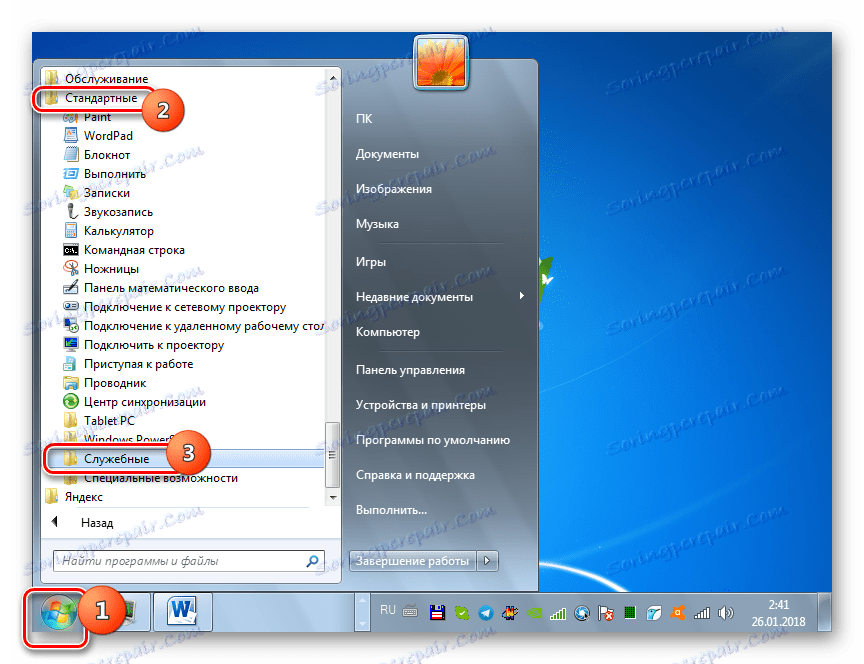
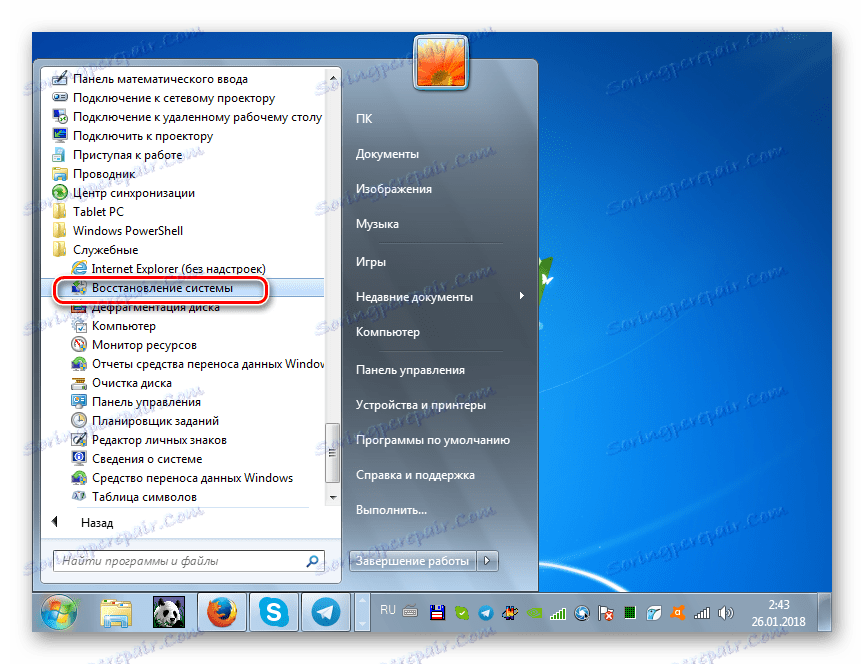
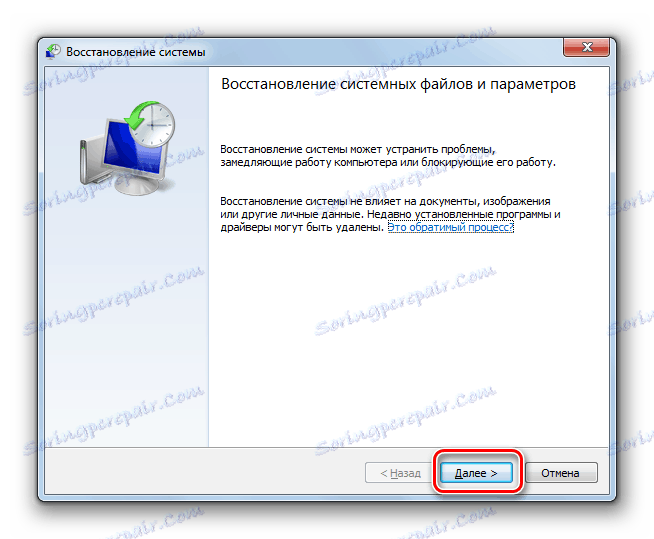
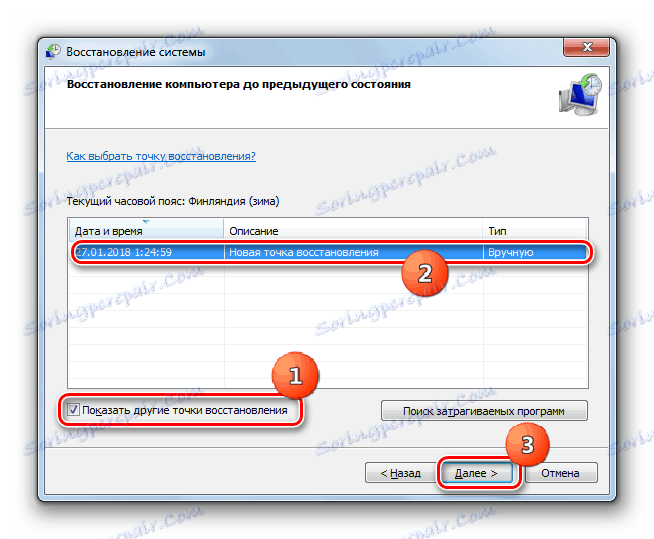
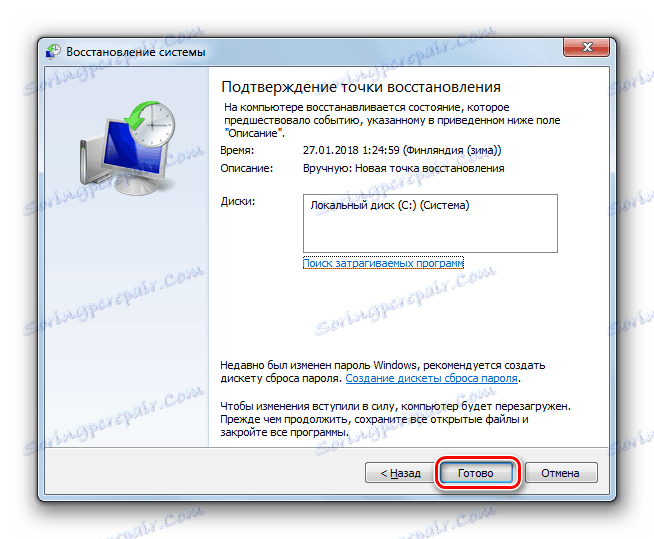
Метод 9: Повторно свързване към друг SATA порт
Грешка 0xc00000e9 може да бъде причинена и от хардуерни проблеми. Най-често това се проявява във факта, че SATA портът, на който е свързан твърдият диск, вече не функционира правилно на дънната платка, или може да има проблеми в SATA цикъла.
В този случай трябва да отворите системния модул. Освен това, ако SATA портът на дънната платка е повреден, просто свържете отново кабела към втория порт. Ако проблемът е в самия цикъл, можете да опитате да почистите контактите му, но ви препоръчваме да го замените с работещ аналог.
Както можете да видите, причината за грешката 0xc00000e9 може да бъде редица фактори, всеки от които има свое собствено решение. За съжаление незабавното идентифициране на източника на проблема не е толкова просто. Поради това е вероятно да премахнете този проблем, ще трябва да опитате няколко метода, описани в тази статия.